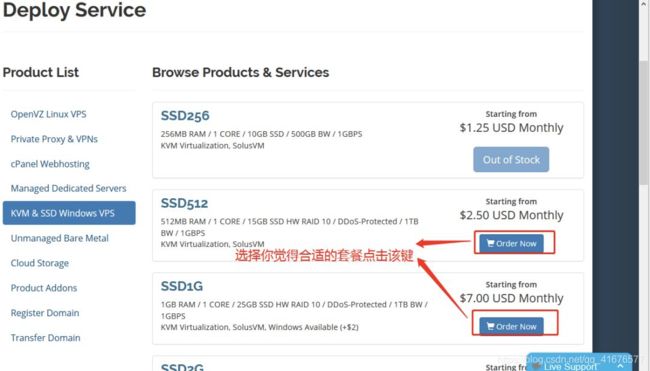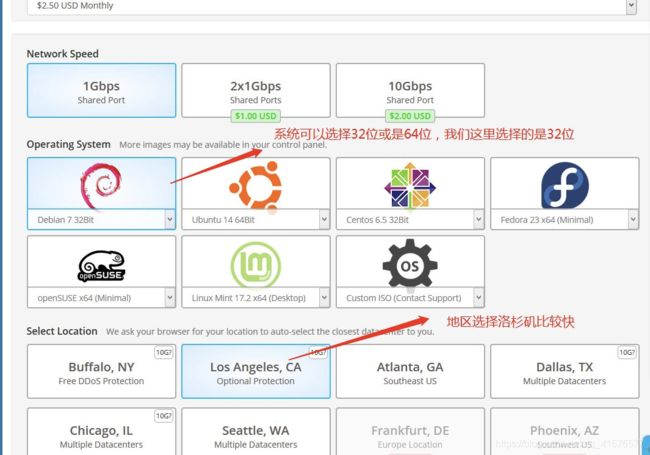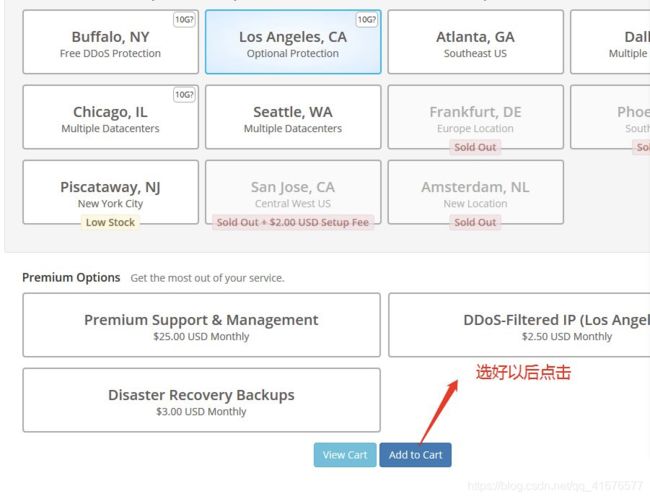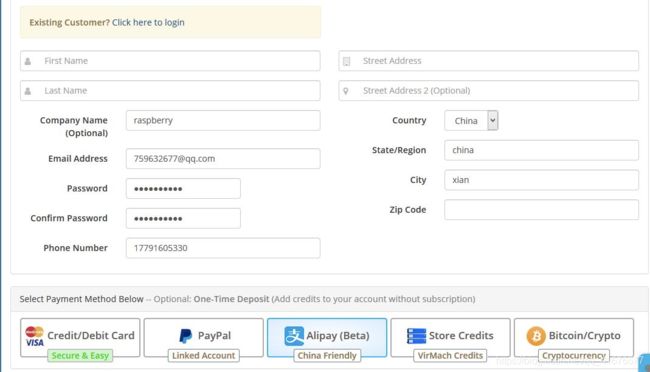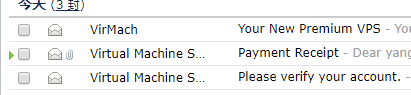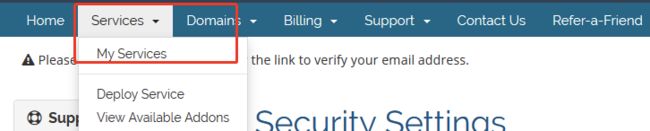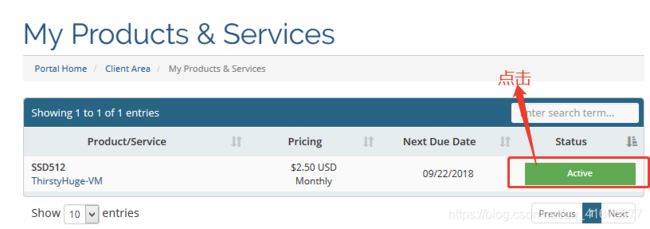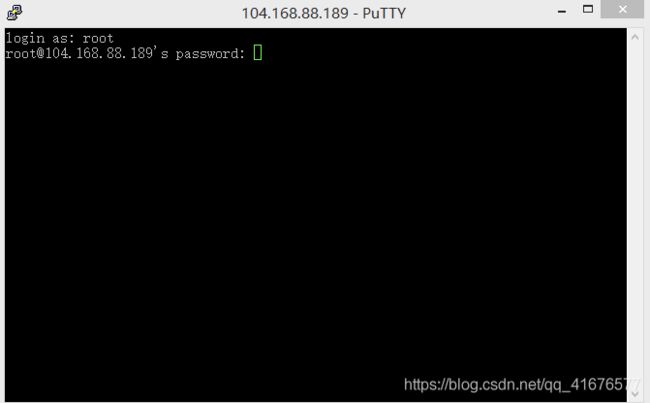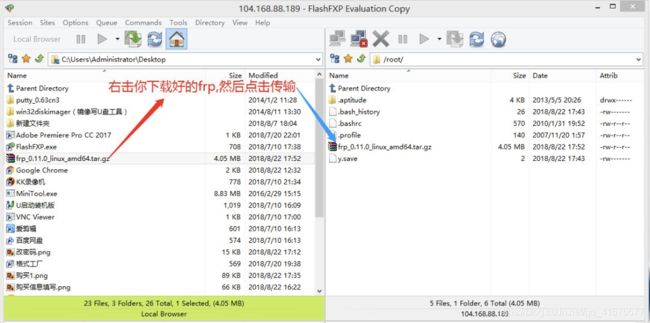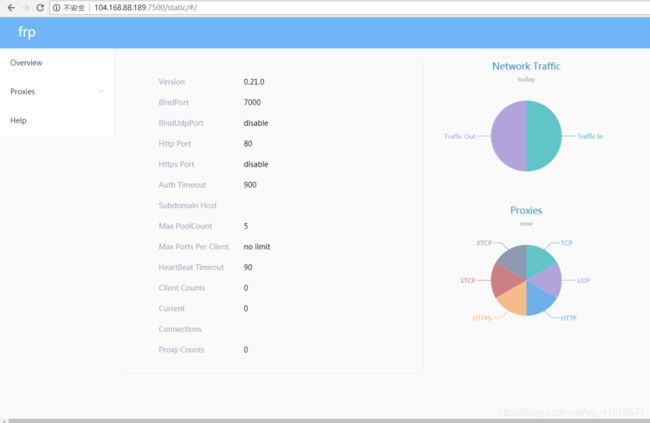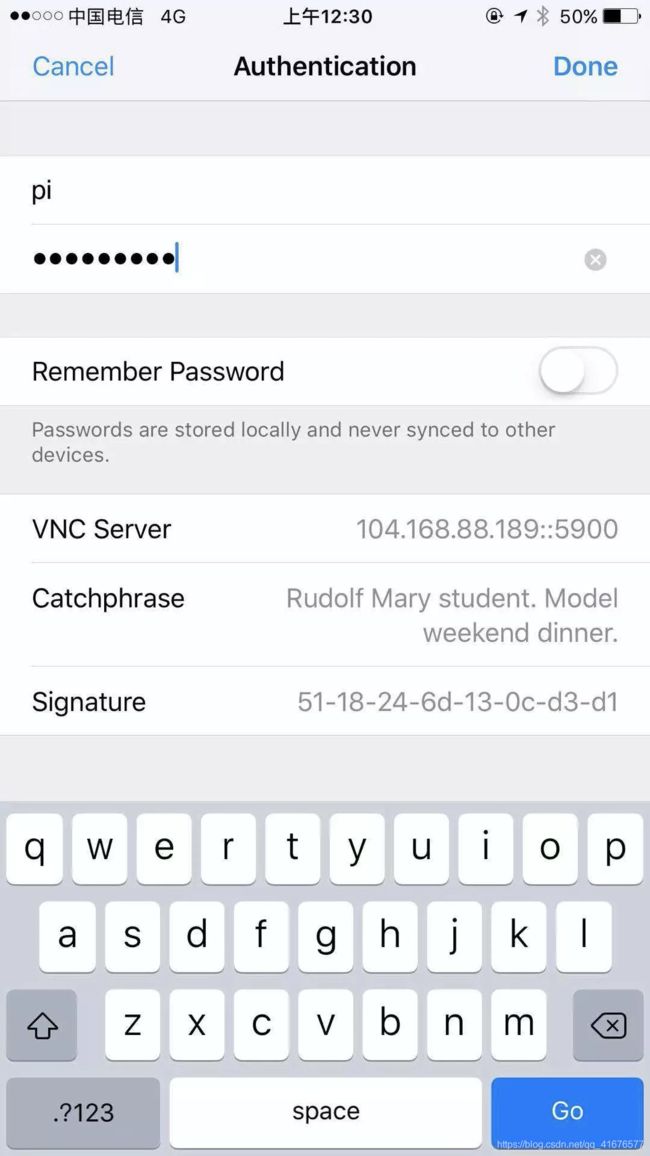树莓派使用FRP实现内网穿透教程
树莓派使用FRP实现内网穿透教程
- 一、什么是内网穿透?
- 二、什么是FRP?
- 三、准备材料:
- 四、准备虚拟专用服务器
-
- 1、什么是虚拟专用服务器?
- 2、使用的virmach的虚拟专用服务器
- 五、服务器端-虚拟专用服务器配置
- 六、客户端 – 树莓派配置
一、什么是内网穿透?
简单说就是内网中的一台计算机具有自己的内部IP,外网的计算机具有公共的IP,而内部IP是无法直接通过外网来访问的,这就需要一种方式来将外网的IP转化为内部的合法IP来进行合法访问。
二、什么是FRP?
frp 是一个可用于内网穿透的高性能的反向代理应用,支持 tcp, udp, http, https 协议。
三、准备材料:
服务端:虚拟专用服务器
客户端:树莓派3B/3B+/4B
四、准备虚拟专用服务器
1、什么是虚拟专用服务器?
Virtual Private Server 虚拟专用服务技术,将一台服务器分割成多个虚拟专享服务器的优质服务。实现虚拟专用服务器的技术分为容器技术,和虚拟化技术。在容器或虚拟机中,每个虚拟专用服务器都可分配独立公网IP地址、独立操作系统、实现不同虚拟专用服务器间磁盘空间、内存、CPU资源、进程和系统配置的隔离,为用户和应用程序模拟出“独占”使用计算资源的体验。虚拟专用服务器可以像独立服务器一样,重装操作系统,安装程序,单独重启服务器。虚拟专用服务器为使用者提供了管理配置的自由,可用于企业虚拟化,也可以用于IDC资源租用。
公网服务器与FRP构成一个桥梁.我们通过它将可以访问我们放置在内网的树莓派.服务器
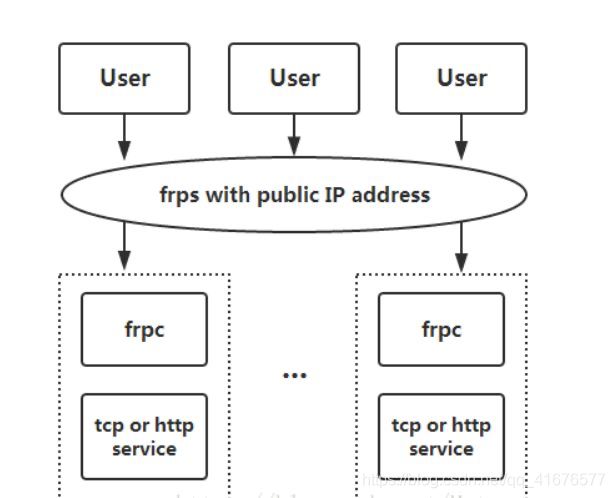
2、使用的virmach的虚拟专用服务器
VirMach它是一家非常便宜的支持Linux 虚拟专用服务器和Windows 虚拟专用服务器 美国主机商
购买链接(也可以选择其他家)
https://billing.virmach.com/cart.php
打开PUTTY输入你的ip(公众号发送putty即可获得该软件)
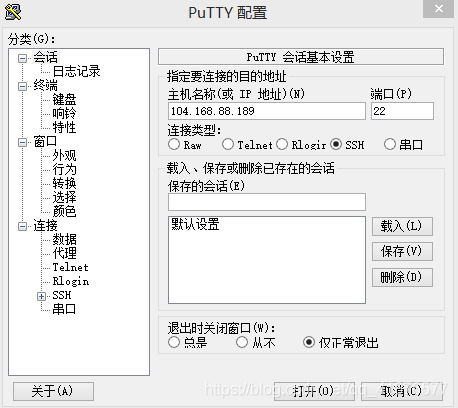
首次登录到服务器终端
修改登录密码
直接输入
passwd
输入两遍,新密码即可。
五、服务器端-虚拟专用服务器配置
利用FXP(公众号发送“fxp”即可获得该软件”)把下好的frp安装包上传到服务器(公众号发送“frp”即可获得。
如果你的虚拟专用服务器和本教程的不一样可以再下面网址选择适合你虚拟专用服务器的FRP
https://github.com/fatedier/frp/releases
tar -zxvf frp_0.20.0_linux_386.tar.gz
文件解压后,一般都含有frps(frp服务端运行文件)、frpc(frp客户端运行文件)、frps.ini(frp服务端配置文件)、frpc.ini(frp客户端配置文件),以及frp_full.ini(frp全部配置文件解释说明和参考。)
在服务器终端输入以下指令
cd frp_0.20.0_linux_386
nano frps.ini
在 frps.ini 中输入:
[common]
bind_port = 7000
dashboard_port = 7500
dashboard_user = dashboard_user_name
dashboard_pwd = dashboard_pwd_value
[common]部分是必须有的配置
其中bind_port是自己设定的frp服务端端口
dashboard_port_number 改为一个特定的端口号,如8000,如此便可以通过 http://yourip:8000 来访问 frps 的网页控制台页面.
dashboard_user 和 dashboard_pwd要填写一个自定义的用户名和密码,用于在访问 frps 控制台页面时输入.

保存上面的配置后,使用以下指令启动frp服务端。
./frps -c ./frps.ini
六、客户端 – 树莓派配置
树莓派正常登陆putty,输入以下指令
wget https://github.com/fatedier/frp/releases/download/v0.20.0/frp_0.20.0_linux_arm.tar.gz
tar -zxvf frp_0.20.0_linux_arm.tar.gz
cd frp_0.20.0_linux_arm
sudo nano frpc.ini
写入下面内容
[common]
server_addr = 填写你的服务器ip
server_port = 7000
[VNC]
type = tcp
local_ip = 127.0.0.1
local_port = 5900
remote_port = 5900
注意
这里是用VNC举例子,你也可以做域名的映射
./frpc -c ./frpc.ini
成功
我们开始用VNC来测试一下是否成功